- Müəllif Abigail Brown [email protected].
- Public 2023-12-17 06:39.
- Son dəyişdirildi 2025-01-24 12:02.
Bilmək lazımdır
- Fasted metodu: Veb səhifəyə keçin > Əlfəcin işarəsi klikləyin (açıq kitab) > Əlavə et seçin.
- İstifadə edin Paylaş ikonası: Vebsayta keçin > Paylaş ikonasına toxunun > Əlavə et 243344 Əlfəcin adını redaktə etmək üçün dairələnmiş X üzərinə klikləyin.
Apple iPad-lər iOS-un bütün versiyalarında Safari brauzeri ilə birlikdə gəlir ki, siz şəbəkədə gəzə və veb saytlara baş üstü və ya dizüstü kompüterinizdə etdiyiniz kimi daxil ola bilərsiniz. iPad-də veb səhifəni əlfəcin etmək kompüterdə etdiyinizdən bir qədər fərqlidir.
Safari-də Yeni Əlfəcin Əlavə Edilir
Veb səhifəni işarələmək üçün açıq kitab kimi görünən Safari Əlfəcin işarəsindən istifadə etdiyinizi güman edən hər kəs yalnız yarısı haqlıdır. Bunun səbəbi Safari-də əlfəcin əlavə etməyin iki yolu var. Ən sürətli yol ekranın yuxarısındakı Əlfəcin işarəsini basıb saxlamaq və açılan menyudan Əlavə et seçməkdir.
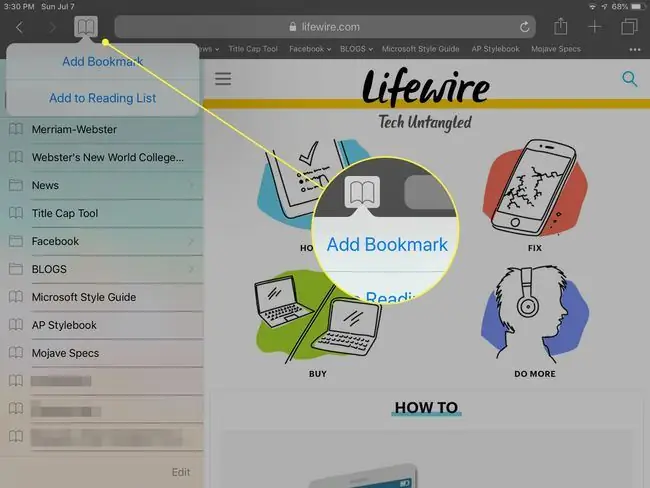
Paylaşım ikonasından istifadə edərək yeni əlfəcin əlavə edilməsi
Lakin əlfəcin əlavə etmək üçün Paylaş ikonasından istifadə etdiyiniz zaman daha çox seçiminiz olur. Budur:
- Safari işarəsinə toxunmaqla Safari brauzerini açın.
-
Brauzer pəncərəsi açıldığında, ekranın yuxarısındakı zolağa klikləyin və URL-i daxil edin və ya əlfəcin etmək istədiyiniz veb səhifənin keçidini izləyin.
Əgər URL artıq sahəyə daxil edilibsə, URL sahəsinə bir dəfə toxunun və onu silmək üçün sahədə dairəvi X işarəsinə toxunun. Sonra URL-nizi daxil edin.
-
Səhifə açıldıqdan sonra yuxarı oxu olan kvadrat kimi görünən Safari-nin Paylaş ikonasını seçin. O, brauzerin əsas alətlər panelində, URL-i ehtiva edən sahənin sağında yerləşir.

Image -
Açılan pop-up ekrandan Əlfəcin əlavə et seçin.

Image -
Favikonu ilə birlikdə əlfəcin qoyduğunuz cari səhifənin başlığına və tam URL-inə baxın. Başlıq mətni redaktə edilə bilər. Onu silmək üçün başlıq sahəsində dairəyə alınmış X işarəsinə toxunun və əvəzedici başlığı daxil edin. Yeni əlfəcininizin saxlanacağı yer də redaktə edilə bilər. Sevimlilər qovluğu defoltdur, lakin siz Sevimliler üzərinə toxunaraq başqa qovluq seçə bilərsiniz.

Image -
Parametrlərdən razısınızsa, Saxla düyməsinə klikləyin, bu da yeni əlfəcin yadda saxlanılır və sizi əsas Safari pəncərəsinə qaytarır.

Image
Əlavə etmək əvəzinə Paylaşım ekranında Əsas Ekrana Əlavə et seçsəniz, Safari iPad-in əsas səhifəsində qısayol kimi istifadə etmək üçün ikona yerləşdirir. əlfəcin etmək əvəzinə həmin veb səhifə.
Safari-də Əlfəcinli Vebsayt Seçilir
-
Saxlanılan əlfəcinə daxil olmaq üçün hər Safari ekranının yuxarısında yerləşən Əlfəcin ikonasını seçin - açıq kitab kimi görünür.

Image -
Qovluqda əlfəcin qoyulmuş saytlara baxmaq üçün Sevimlilər - və ya hər hansı digər qovluğa toxuna biləcəyiniz yeni panel görünür. Bütün qovluqları görmək üçün panelin yuxarı hissəsində Hamı üzərinə klikləyin.

Image -
Safari-də veb səhifəni açmaq üçün istənilən əlfəcin üzərinə klikləyin.

Image
Safaridə Əlfəcinlər Haqqında Ətraflı
Əlfəcin panelinin aşağısında Düzəliş seçimi var, siz yeni qovluqlar əlavə etmək və ya əlfəcin qoyulmuş saytları siyahıdan silmək üçün toxuna bilərsiniz. Siz həmçinin əlfəcinləri siyahıda yuxarı və ya aşağı dartarkən basıb saxlamaqla qovluqdakı əlfəcinlərin sırasını yenidən təşkil edə bilərsiniz. Dəyişiklikləri tamamladıqdan sonra Bitti seçiminə klikləyin.
Birdən çox Apple kompüteriniz və ya mobil cihazınız varsa və Safari-ni iCloud-dan istifadə edərək onlar arasında sinxronizasiya etmək üçün təyin etmisinizsə, iPad-də Safari-də əlfəcinlərinizə etdiyiniz hər hansı dəyişiklik digər sinxronlaşdırılmış cihazlarda Safari-də təkrarlanır.






